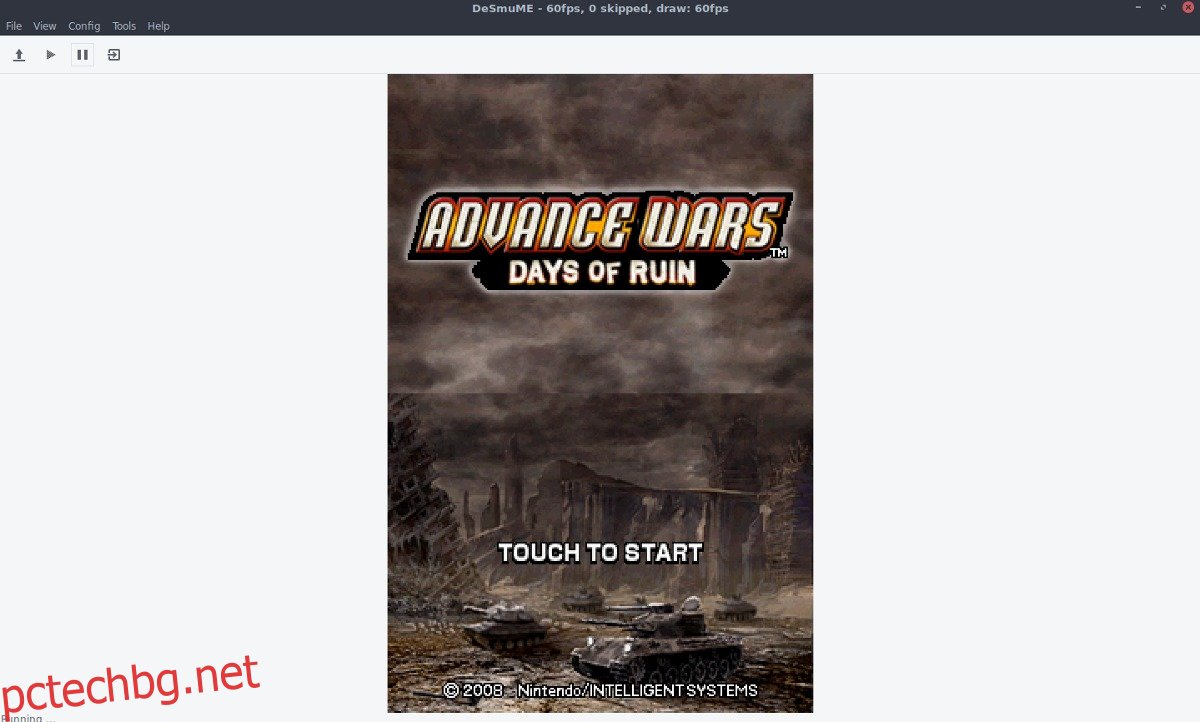Още в разцвета си, Nintendo DS беше една от най-успешните ръчни конзоли на всички времена. За съжаление това време отмина и Nintendo вече не продава конзолата в магазините. Ето защо в тази статия ще разгледаме как всеки може да играе игри на Nintendo DS направо на Linux платформата с DesmuME. Ще разгледаме всичко – от това как да инсталираме софтуера, как да заредим DS игри, както и запазване/зареждане, графични настройки и дори запис на игра!
ПРЕДУПРЕЖДЕНИЕ ЗА СПОЙЛЕР: Превъртете надолу и гледайте видеоурока в края на тази статия.
Забележка: wdzwdz по никакъв начин не насърчава и не одобрява незаконното изтегляне или разпространение на ROM файлове за DesmuME. Ако искате да играете игри на Nintendo DS с DesmuME, моля, използвайте вашите собствени ROM файлове за игри, които сте архивирали на вашия компютър, законно.
Ако се интересувате от игра на други платформени игри, можете да намерите емулатор, който ви позволява да играете Sony PSP игри, Atari игри, Nintendo Wii и GameCube игри, Nintendo 64 игри, Sega игри или Playstation игри.
Съдържание
Инсталирайте DesmuME
Ubuntu
sudo apt install desmume
Debian
sudo apt-get install desmume
Arch Linux
sudo pacman -S desmume
Fedora
Инсталирането на емулатора DesmuME на Fedora не е толкова лесно, колкото други дистрибуции. За да го инсталирате, ще трябва да активирате софтуерно хранилище на трета страна. Използвайте инструмента DNF, за да активирате това репо на софтуера. Не забравяйте да промените X, за да съответства на номера на изданието на вашата версия на Fedora!
sudo dnf install https://download1.rpmfusion.org/free/fedora/rpmfusion-free-release-X.noarch.rpm -y
С RPM Fusion на Fedora ще можете да инсталирате DesmuME с инструмента за пакети DNF.
sudo dnf install desmume -y
OpenSUSE
DesmuME е свободно достъпен точно в услугата за изграждане на OpenSUSE. За да го взема, следвайте тази връзка и потърсете вашата версия на OpenSUSE. Щракнете върху бутона „Инсталиране с 1 щракване“, за да получите програмата.
Забележка: може да се наложи да щракнете върху „Показване на експериментални пакети“ или „покажи пакети на общността“, преди да намерите бутона за инсталиране.
Други Linux
Емулаторът DesmuME е с отворен код и кодът е достъпен за изграждане. Ако вашата Linux дистрибуция няма вграден пакет, това е най-добрият начин. За да получите изходния код, отидете на официалния уебсайт. Не забравяйте също да прочетете всички инструкции, които те дават във файла „readme“.
Използване на DesmuME
За да играете игра с DesmuME, отворете я и щракнете върху „файл“. В менюто на файла ще трябва да изберете опцията „отворено“. Щракването върху „отвори“ извежда меню за разглеждане на файлове. Използвайте това меню, за да търсите файловете на Nintendo DS ROM на вашия компютър.
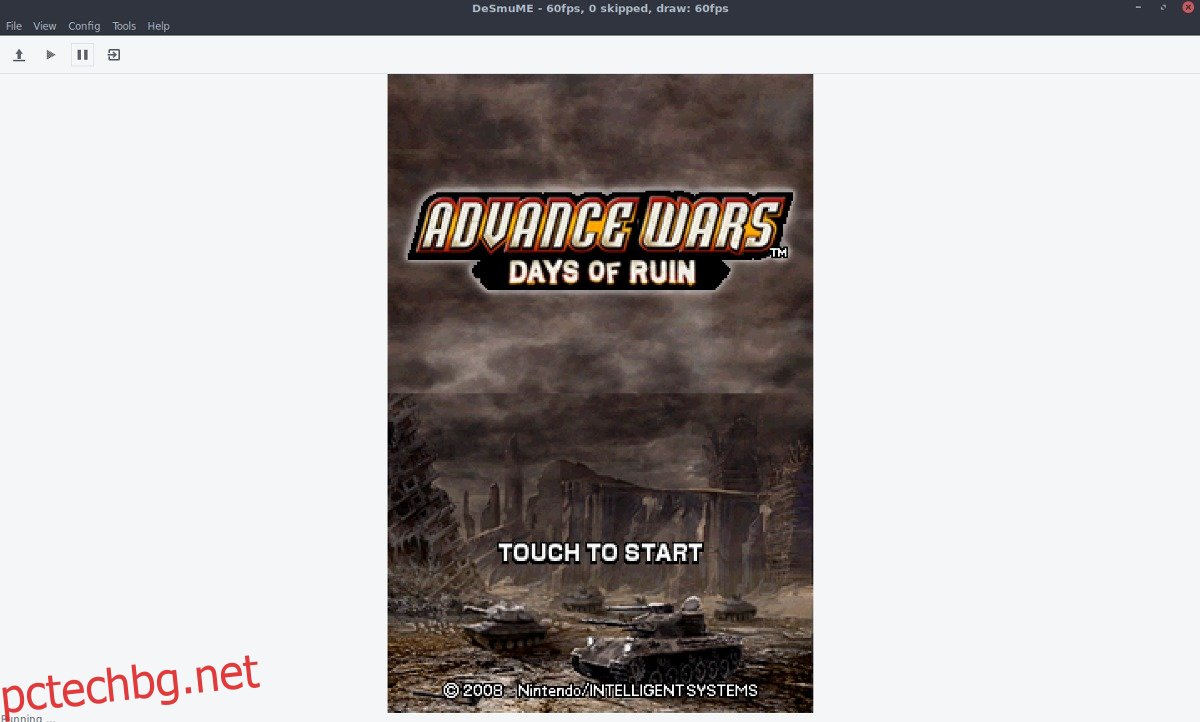
Отварянето на ROM трябва незабавно да започне възпроизвеждането на емулация. Ако искате да спрете възпроизвеждането, върнете се към основния потребителски интерфейс на DesmuME и щракнете върху бутона за пауза. За да затворите напълно възпроизвеждането на ROM, щракнете върху бутона вдясно от бутона за пауза. Щракването върху този бутон ще затвори емулатора. Като алтернатива, щракнете върху „файл“, след което „изход“, за да излезете.
Запазване
Запазването на игри в емулатора DesmuME DS работи чрез използване на „състояния на запазване“. Тази функция позволява на потребителя незабавно да записва или зарежда по всяко време, дори ако ROM не иска това.
За да създадете ново състояние на запис в емулатора за всеки ROM, щракнете върху „файл“. В менюто на файла потърсете „Save state to“ и задръжте курсора на мишката върху него. Задържането на курсора на мишката върху това меню ще разкрие много различни местоположения на състоянието на запазване. Изберете състояние за запазване. Повтаряйте този процес всеки път, когато искате да презапишете записа.
Имайте предвид, че емулаторът DesmuME позволява на потребителите на Linux да записват няколко пъти. За да направите различни състояния на запис, просто изберете различен слот за запис всеки път, когато създавате ново състояние.
Зареждане
Зареждането работи по същия начин като запазването. За да заредите игра, щракнете върху „файл“ и изберете „състояние на зареждане от“. Използвайте потребителския интерфейс, за да намерите състоянието, в което е запазена вашата игра, и да я заредите. Повтаряйте този процес всеки път, когато трябва да заредите състояние на запис.
Графични настройки
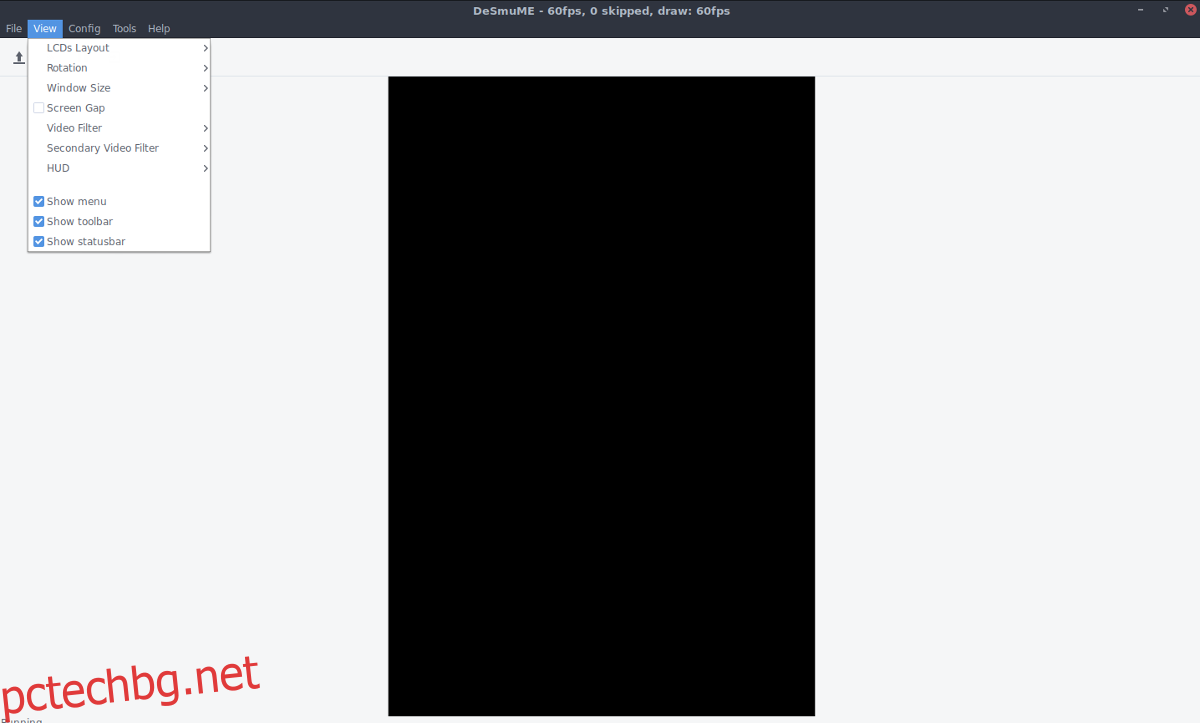
Няма специален прозорец за графични настройки за емулатора DesmuME. Вместо това потребителите, които искат да променят неща като разделителна способност, и ще трябва да изберат менюто „преглед“. В тази област се конфигурират опции като „видео филтър“, „LCD оформление“ и „резолюция“. За други графични опции щракнете върху менюто „конфигуриране“. В конфигурацията потребителите могат да променят честотата на кадрите при възпроизвеждане на ROM и т.н.
Конфигуриране на контролера
За да настроите контролер с DesmuME, първо включете съвместим контролер с джойстик и след това изберете “Config” в менюто. В менюто „Конфигурация“ потърсете „Редактиране на контролите на джойстика“ и го изберете. Преминете през списъка с контроли и щракнете върху всеки от тях, за да започнете процеса на картографиране.
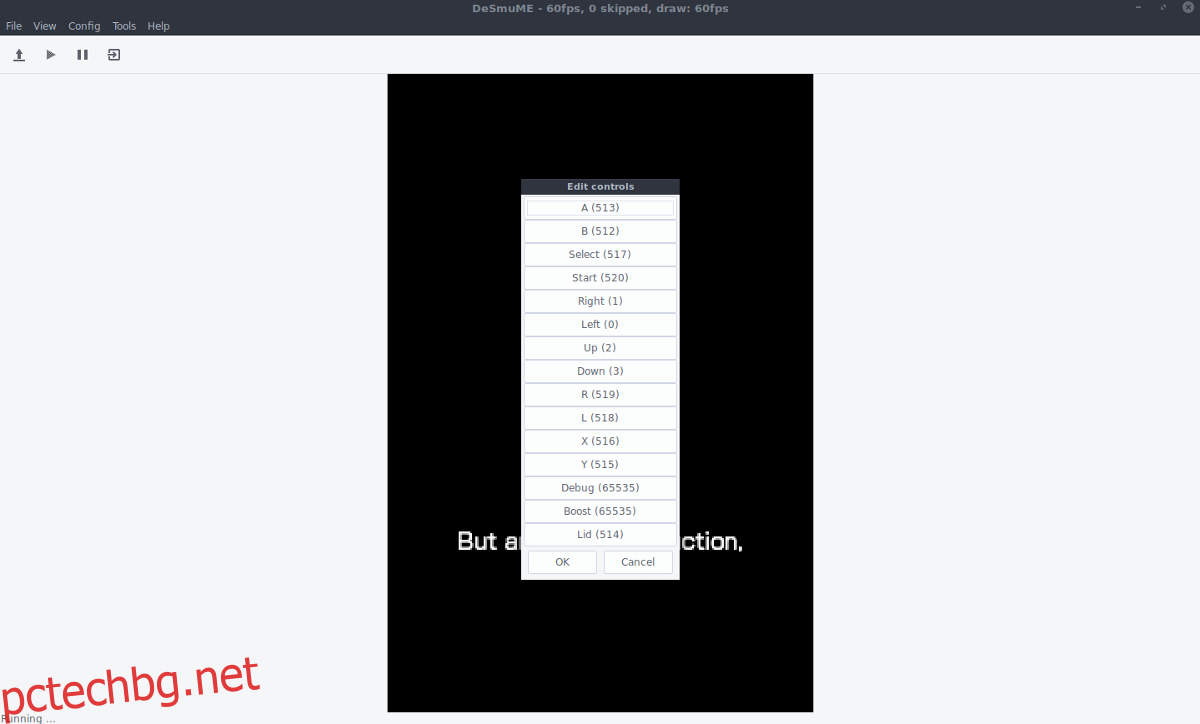
Забележка: за да свържете отново контролите към контролера, преминете през и изберете отново всеки от контролите. Всеки път, когато се щракне върху бутон за управление, DesmuME ще поиска от потребителя да преназначи контрола.
Запишете геймплей
Емулаторът DesmuME има способността да записва геймплей на Nintendo DS. За да запишете, отворете ROM и стартирайте емулацията. От там щракнете върху „файл“ и изберете „запис на филм в“. Щракването върху бутона за запис отваря файлов браузър. Използвайте този браузър, за да кажете на емулатора къде трябва да запази играта, която записвате. Когато приключите със записа, щракнете върху „файл“, след което върху „стоп на филма“.
Забележка: DesmuME записва във формат DSM.
Наред със записа, DesmuME има възможност да възпроизвежда и записани филми. За да възпроизведете DSM запис, щракнете върху „файл“, след което изберете „възпроизвеждане на филм от“, за да започнете възпроизвеждането.